「我在嘗試著 從 MP4 擷取字幕 電影,但我不明白它是如何運作的?字幕是顯示在電影或電視節目底部的標題。它用於將對話或敘述轉錄為視覺元素。有時,它會將對話翻譯成不同的語言。本指南詳細介紹如何從 MP4 影片中提取字幕或從影片中刪除原始字幕。
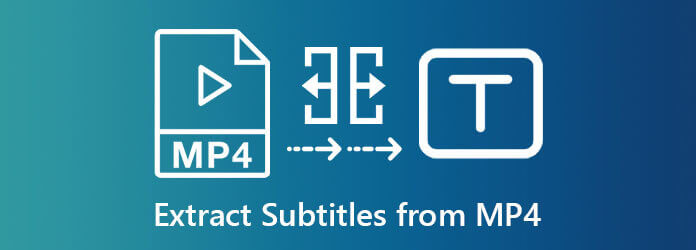
第1部分。 你能從 MP4 中提取字幕嗎
字幕有兩種,硬字幕和軟字幕。前者是您影片的一部分。它已混合到圖像中,因此您無法從 MP4 中提取、編輯或刪除硬字幕。另一方面,軟字幕是視訊檔案中的獨立軌道。換句話說,可以從 MP4 影片中提取硬字幕。在編輯之前,您最好檢查影片檔案中的字幕類型。
第2部分。 從 MP4 中刪除字幕的終極方法
如果沒有合適的工具,您無法在 MP4 影片中擷取、編輯、刪除或使用新字幕。然而,有些人擔心編輯字幕時品質會下降。幸運的是, 藍光大師視訊轉換器旗艦版 可以滿足您的需求。它包含有關字幕編輯所需的一切。更重要的是,所有功能都非常易於使用,即使對於初學者也是如此。
MP4 最佳字幕編輯器的主要特點
- 點擊即可刪除 MP4 影片中的字幕。
- 包括一個字幕編輯器,讓您 為 MP4 新增字幕.
- 刪除原來的字幕並新增新的字幕。
- 支援幾乎所有媒體檔案格式,包括字幕。
免費下載
對於 Windows
安全下載
免費下載
對於 macOS
安全下載
如何從 MP4 中刪除字幕
步驟1。打開MP4
在電腦上安裝後啟動最好的字幕編輯器。 Mac 用戶還有另一個版本。前往 新增文件 左上角的選單,然後選擇 新增文件 或者 新增資料夾 選項來開啟要編輯的 MP4 影片檔。

第2步。刪除字幕
影片載入完成後,點擊 編輯 標題下方帶有魔術欄圖示的選單。它將打開視頻編輯器視窗。進入字幕選項卡,下拉 字幕 下拉並選擇 字幕已停用。現在,在內建媒體播放器中播放 MP4 文件,字幕應該從影片中刪除。如果您加載了多個 MP4 文件,請按一下 全部應用 按鈕批次刪除字幕。點選 好的 來確認。
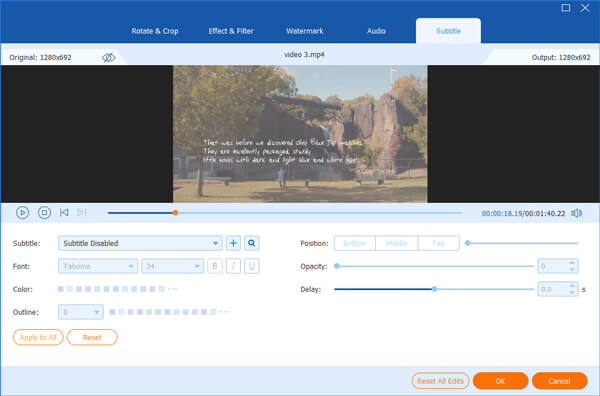
步驟 3.匯出 MP4 視頻
最後,點擊 資料夾 按鈕並選擇輸出資料夾。一旦您點擊 全部轉換 按鈕,無字幕的 MP4 檔案將儲存到您的電腦。

進一步閱讀
第 3 部分。 如何在線從 MP4 中提取字幕
從 MP4 影片中提取字幕的簡單方法是使用基於 Web 的字幕編輯器應用程式。例如,SubtitleVideo 是一個線上工具,能夠從視訊檔案中提取字幕。
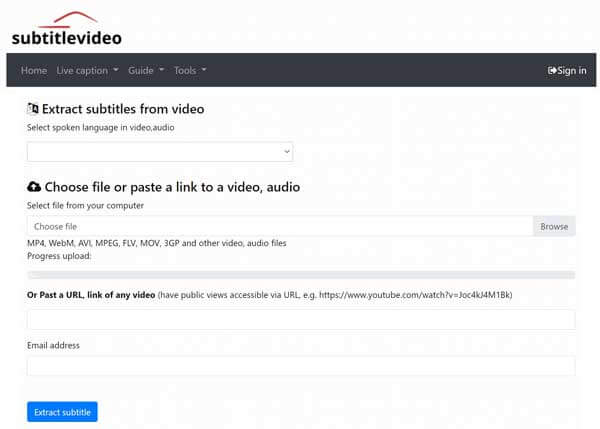
步驟1。當您打算從 MP4 影片中提取字幕時,請在瀏覽器中造訪 https://www.subtitlevideo.com/。
第2步。點選 瀏覽 按鈕並從硬碟上傳 MP4 檔案。您也可以透過在方塊中輸入連結來從 URL 上傳 MP4。
步驟 3.下拉語言選項並選擇字幕語言。在下面的方框中寫下您的電子郵件地址 電子郵件地址。最後,點擊 擷取字幕 按鈕開始從 MP4 擷取字幕。
步驟4。處理後,字幕檔案將發送到您的電子郵件。然後您可以隨時下載。
第 4 部分。 從 MP4 中提取字幕的常見問題解答
-
哪裡可以找到字幕?
有幾個網站提供多種語言的電影和電視節目字幕,例如 Subscene、Open Subtitles、English Subtitles、YIFY Subtitle、TV Subs 等。
-
字幕檔的最佳格式是什麼?
字幕檔案格式包括SRT、SMI、SSA和WebVTT,但常用的格式是SRT。當您從 MP4 中提取字幕時,我們建議您使用 SRT 作為輸出格式。
-
我可以從 MKV 影片中提取字幕嗎?
答案是由MKV檔案中的字幕類型決定的。雖然MKV支援軟字幕,但影片中的硬字幕無法提取或編輯。您可以在字幕編輯器工具中檢查 MKV 檔案。
包起來
根據我們的研究,只有軟字幕可以獨立編輯。因此,我們告訴您如何 從 MP4 擷取或刪除字幕。 SubtitleVideo 可讓您免費在線上從影片檔案建立字幕檔案。然後它會將文件發送到您的電子郵件以供稍後使用。要刪除字幕並使用外部字幕,Blu-ray Master Video Converter Ultimate 是最簡單的方法。如果您還有其他疑問,請在本貼文下方留言與我們聯絡。

